《Microsoft Excel 2000中文版宝典》
| 作者 | (美)(J.沃尔肯巴赫)John Walkenbach著;钟 编者 |
|---|---|
| 出版 | 北京:人民邮电出版社 |
| 参考页数 | 740 |
| 出版时间 | 1999(求助前请核对) 目录预览 |
| ISBN号 | 7115082197 — 求助条款 |
| PDF编号 | 83277838(仅供预览,未存储实际文件) |
| 求助格式 | 扫描PDF(若分多册发行,每次仅能受理1册) |
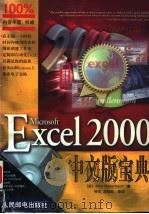
1.2 Excel的演变3
Excel 23
目录3
第1部分 开始3
第1章 一些背景3
1.1 Excel是什么?3
Excel 84
Excel 74
Excel 34
Excel 44
Excel 54
多文档界面5
多页文件5
Excel 95
1.3 Excel的竞争对手5
1.4 Excel提供的功能5
在线帮助6
文件兼容性6
可自定义的工具栏7
内置函数7
易用性7
清单管理7
全面的地图功能8
了不起的图表8
灵活的文本处理8
丰富的文本格式8
工作表的审核和注解9
灵活的打印和打印预览9
绘图工具9
数据透视表9
分级显示工作表9
高级数据分析工具9
XLM宏处理能力10
数据库管理10
方案管理10
拼写检查和自动更正10
模板10
安全保护选项11
工作表的控件11
Visual Basic for Applications(VBA)11
自定义对话框11
交互平台兼容性12
Internet的支持12
加载宏性能12
OLE支持12
1.5 小结13
2.1 新的Internet特性14
2.1 安装优化14
第2章 Excel 2000的新特性14
2.5 自动公式修改15
2.4 数据透视表15
2.3 新的文件对话框15
2.8 更简单地自定义工具栏16
2.7 个性化的菜单16
2.6 选中单元格后仍看得见颜色16
2.10 功能增强了的剪贴板17
2.9 在Windows的任务栏上的文件17
2.15 多语言功能18
2.14 Office助手18
2.11 欧洲货币符号18
2.12 新的图像输入选项18
2.13 一个新的帮助系统18
2.17 小结19
2.16 非模式化的用户格式19
窗口控制菜单按钮20
标题栏20
第3章 熟悉Excel20
3.1 启动Excel20
3.2 Excel的组成部分20
关闭窗口按钮21
还原窗口按钮21
最小化窗口按钮21
3.3 工作簿窗口的组成22
状态栏22
菜单栏22
工具栏22
公式栏22
名称框22
最小化窗口按钮23
窗口控制菜单按钮23
标题栏23
标签滚动按钮24
列头24
最大化窗口按钮24
关闭窗口按钮24
全选按钮24
活动单元格指示框24
行头24
3.4 手把手教你用Excel25
垂直滚动条25
工作表标签25
标签分隔栏25
水平滚动条25
输入表头26
准备26
输入数据27
建立公式28
对表格进行格式化29
加标题30
建立图表31
保存工作簿32
3.5 小结33
退出Excel33
打印报告33
4.1 利用Excel的窗口工作37
第4章 在Excel中工作37
第2部分 介绍概念37
移动和调整窗口大小38
关闭窗口39
切换窗口39
不用鼠标控制窗口40
4.2 在工作表中移动41
使用键盘42
4.3 发命令给Excel43
使用鼠标43
用鼠标44
4.4 使用Excel的菜单44
使用键盘46
4.5 使用快捷菜单47
菜单的移动47
4.6 Excel的工具栏48
隐藏/显示工具栏50
更多关于工具栏的知识52
移动工具栏52
关于对话框53
4.8 使用对话框53
4.7 快捷键53
对话框控件54
带标签对话框56
4.9 小结57
5.2 Excel如何处理文件58
5.1 关于文件的一些背景58
第5章 使用文件和工作簿58
支持的外部文件格式59
Excel的数据文件59
建立新的工作簿60
5.3 基本工作簿文件操作60
打开已存在的工作簿61
保存工作簿65
自动打开工作簿65
使用工作空间文件71
关闭工作簿71
5.4 使用模板文件72
与别人共享工作簿72
5.5 保护工作73
5.6 小结74
文本75
数值75
第6章 输入及编辑工作表数据75
6.1 工作表数据类型75
公式76
6.2 输入数值77
使用日期数值78
6.4 日期和时间78
6.3 输入文本78
使用时间数值79
替换单元格的内容80
抹去单元格的内容80
6.5 改变及抹去数值及文本80
编辑单元格的内容81
6.6 格式化数值82
用工具栏格式化数字83
自动数字格式化83
其他数字格式84
6.7 用快捷键格式化数字84
预先格式化单元格86
自定义数字格式87
字体和文本大小90
对齐90
6.8 基本的单元格格式化90
边框91
属性91
有效数据输入92
6.9 数据输入技巧92
颜色92
使用Ctrl+回车键输入重复信息93
输入数据前选择单元格93
输入数据后移动单元格指示器93
使用箭头代替回车93
使用自动完成94
使用自动填充94
自动小数点94
使用数据输入表格95
输入分数95
输入当前日期或时间95
单元格内强加一新行95
使用数据输入的自动更正96
6.10 小结97
激活工作表98
7.1 使用工作表98
第7章 基本电子表格操作98
删除工作表99
加入新工作表99
移动工作表100
改变工作表名字100
隐藏和不隐藏工作表101
复制工作表101
缩放工作表102
多视图103
7.2 视图、分割工作表及冻结工作表103
拆分窗口104
冻结窗口105
插入行与列107
7.3 使用行与列107
删除行与列108
改变行高与列宽109
7.2 小结110
隐藏行与列110
8.1 单元格和区域111
第8章 单元格和区域的使用111
选择区域112
选择非连续区域113
选择整行或整列113
选择多工作表的区域114
特殊选择116
8.2 为单元格添加批注118
8.4 复制一个区域119
8.3 删除单元格的内容119
使用“工具栏”的按钮复制120
使用快捷菜单进行复制121
使用菜单命令进行复制121
使用拖放进行复制122
使用快捷键进行复制122
复制到相邻的单元格123
8.6 移动一个单元格或区域124
8.5 复制一个区域到其他工作表124
使用Office 2000的剪贴板进行粘贴125
8.7 单元格和区域的其他操作125
用特殊方法粘贴127
使用名称的好处130
8.8 单元格和区域的命名:基础130
手动创建名称131
合法的名称131
自动创建名称133
删除名称135
创建名称列表135
了解更多关于名称的问题136
改变名称136
重定义名称136
8.9 小结137
9.1 介绍公式138
第9章 创建和使用公式138
公式中使用的运算符139
运算符优先级140
Excel的内部函数141
人工输入公式142
9.2 输入公式142
通过点击单元格输入公式143
在其他工作表中的单元格144
9.3 在工作表以外引用单元格144
粘贴名称144
9.4 绝对引用与相对引用145
输入在工作表外的单元格的引用145
在其他工作簿的单元格145
绝对引用146
相对引用146
混合引用147
9.5 当公式返回错误148
输入非相对的引用148
9.6 编辑公式149
9.7 在公式进行计算后的修改150
9.8 处理循环引用151
9.9 间接循环引用152
9.10 有意的循环引用153
工作表层次的名称154
9.11 高级的命名方法154
使用多工作表名称155
命名常量156
命名公式157
区域交点158
对已有的引用使用名称159
把编辑栏作为计算器使用161
不要使用立即数161
9.12 使用公式的诀窍161
数组公式162
把公式转换为数值162
获得原公式的真正副本162
9.13 小结163
函数举例164
10.1 什么是函数?164
第10章 工作表函数的使用164
10.2 函数参数165
关于函数的其他信息165
实际参数166
使用名称作为参数166
手工输入函数167
10.3 输入函数的方法167
表达式参数167
其他函数参数167
粘贴函数168
数学和三角函数172
10.4 函数举例172
文本函数175
逻辑函数177
信息函数179
日期和时间函数181
财务函数182
查找与引用函数184
统计函数187
分析工具函数189
数据库函数189
10.5 创造百万公式190
10.6 自定义函数191
10.8 小结192
10.7 学习关于函数更多的知识192
为什么厌烦格式化193
11.1 文本格式化的概述193
第11章 对工作表进行格式化193
单元格格式对话框194
格式化的工具栏194
什么时候进行格式化194
关于字体195
11.2 字体的使用195
缺省字体196
Excel 2000的字体变化197
在一个单元格里使用多种格式化方法198
水平对齐选项199
11.3 单元格的对齐199
文本控制选项200
垂直对齐选项200
改变单元格的方向201
10.4 颜色与阴影202
11.5 边框和线条204
11.6 增加工作表背景206
11.7 自动套用格式207
自动套用格式208
控制自动套用格式209
11.8 使用条件格式210
11.9 使用样式211
使用样式212
重造样式213
创建新的样式213
从其他的工作簿中合并样式214
删除样式214
修改样式214
11.11 小结215
11.10 用模板控制样式215
12.2 调整打印设置216
12.1 一步打印216
第12章 打印工作表216
选择打印机217
12.3 在“打印”对话框中进行设置217
打印多份218
指定打印内容218
打印所选择的页218
控制页面设置219
12.4 在“页面设置”对话框中进行设置219
改变页眉或页脚220
调整页边距220
控制“工作表”选项222
打印机属性选项224
进入打印预览225
12.5 使用打印预览225
预览时改变设置226
使用分页预览227
去除分页227
12.6分页处理227
插入分页227
12.7 使用视面管理器228
字体问题(当所见非所得时)229
12.8 关于打印的更多问题229
打印前隐藏单元格230
在一张纸上打印不连续区域230
使用模板改变打印默认值231
12.9 小结232
13.1 图表的概述233
第13章 图表制作基础233
图表类型234
使用哪种类型的图表235
图表向导236
通过按键创建图表237
图表能使用不同数量的坐标238
13.2 Excel如何操作图表238
图表页239
嵌入式图表239
直接创建内嵌式图表240
用图表向导创建一个内嵌式图表240
13.3 创建图表240
选择数据242
13.4 用图表向导创建一个图表242
用图表向导在图表页中创建图表242
图表向导四步骤之一243
图表向导四步骤之二244
图表向导四步骤之四245
图表向导四步骤之三245
移动图表或改变图表的大小246
激活一个图表246
13.5 图表的基本修改246
改变图表的类型247
改变图表的位置247
改变默认图表类型248
其它修改248
移动或删除图表中的元素248
打印图表249
柱形图250
13.6 参考:Excel中图表的类型250
折线图251
条形图251
饼图252
XY散点图253
圆环图254
面积图254
雷达图255
曲面图256
泡沫图256
股价图257
13.7 小结258
圆柱、圆锥和棱锥图258
使用剪贴库259
14.1 引入图形文件259
第14章 用图像和绘图美化作业259
引入图形文件260
用剪贴板复制图像263
修改图片264
从数码相机或扫描仪中引入264
“绘图”工具栏266
14.2 使用Excel的绘图工具266
使用自选图形267
格式化自选图形对象268
改变对象的叠放顺序270
对齐对象271
组合对象271
增加阴影和三维效果272
改变自选图形的默认设置272
均匀间隔对象272
14.3 使用艺术字273
14.4 绘图提示274
用阴影和三维效果建立图形275
标记重点单元格275
14.5 绘图例子的图库275
建立组织结构图276
改变单元格批注的外观277
建立流程图278
把对象中的文本连接到单元格中278
粘贴单元格的图片279
分析图表279
14.6 小结280
为自己建立电子表格281
15.1 电子表格的用户281
第15章 本部分小结281
15.2 成功的电子表格的特征282
为别人建立电子表格282
财务或数据分析模型283
15.3 电子表格的应用283
监控应用285
访问数据库285
报告和图像285
目录管理285
建立计划286
15.4 建立电子表格的步骤286
设计工作簿287
考虑用户287
输入数据和公式288
检验你的电子表格289
应用适当的格式化289
应用适当的保护290
说明你的工作292
15.5 容易维护的工作簿293
15.7 下一步该做什么294
15.6 当问题出现时294
15.8 小结295
16.1 定制表格:概述299
第16章 高级图表制作299
第3部分 高级特性299
图表的组成300
使用格式对话框301
图表区302
16.2 图表背景部分302
16.3 处理图表标题303
线区303
16.4 处理图例304
16.5 改变网格线305
16.6 修改坐标轴306
坐标轴图案307
坐标轴刻度308
给图表增加新数据系列310
删除数据列310
16.7 处理数据列310
改变为一个系列所用的数据312
在图表中显示数据标签314
处理丢失的数据315
添加误差线316
通过隐藏数据控制数据系列316
添加趋势线317
16.8 创建复合图表319
16.10 显示一个数据表格320
16.9 使用辅助坐标轴320
16.11 创建自定义图表类型321
旋转三维图表322
修改三维图表322
16.12 使用三维图表322
解开图与数据范围的联系324
拖动(鼠标)改变工作表值324
16.13 制图技巧324
创建图片图表325
粘贴链接图片到图表326
简单甘特图图表327
比较性条形图329
自动更新的图表330
16.14 小结331
一个绘图例子332
17.1 绘制地图工具:概述332
第17章 用“Microsoft地图”画地图332
提供的地图334
绘制所需地图335
建立数据335
17.2 绘制地图335
设置地图格式336
17.3 按规格改制地图341
加入标签342
重定位一张地图342
拉近和拉远342
更改图例343
在地图上加入别针343
加入文本343
加入和删除特征344
划分美国邮递区号346
17.4 将地图转换成图片347
地图模板347
在地图上加入更多的数据347
17.6 小结348
17.5 深入学习348
一个示例349
18.1 介绍工作表提纲349
第18章 工作表提纲的创建与使用概述349
再论提纲351
准备数据352
18.2 创建个提纲352
人工创建一个提纲353
自动创建一个提纲353
层次演示354
18.3 使用提纲354
在提纲中应用样式355
删除提纲356
在提纲中加入数据356
从提纲信息中创建图表357
隐藏提纲标志357
184 小结358
为什么要链接工作簿359
19.1 链接工作簿359
第19章 链接和合并工作表359
创建外部参考公式360
用外部参数公式工作361
外部参数公式的潜在问题363
19.2 合并工作表364
通过使用公式来合并工作表366
通过粘贴来合并工作表367
通过“数据”菜单的“合并”来合并工作表368
19.3 小结371
20.1 数组的介绍372
第20章 创建与使用数组公式372
20.2 理解数组373
数组公式的缺点373
数组公式的优点373
数组公式与标准公式374
随数组循环375
一个单元格里的数组公式375
20.3 与数组协调工作376
20.4 使用数组常量377
使用数组常量379
20.5 使用数组公式的范例379
验证一个区域中的一个值380
计算最大与最小变化381
计算一个区域内的字符数381
在一个单元中嵌套字符382
等级转换的方法383
对一个区域的每n个值求和383
频率分布385
动态交叉表386
单公式日历387
返回某行中的最终值387
返回某列中的最终值387
20.7 小结388
20.6 数组公式提示388
21.2 文件保留389
21.1 在一个工作组中使用Excel389
第21章 在工作组中使用Excel389
共享工作簿的局限391
合适的工作簿作共享391
21.3 共享工作簿391
高级设置392
设计一个工作簿成共享工作簿392
邮寄与传送工作簿393
把工作簿作电子邮件的附件来邮寄394
传送一个工作簿给其他人395
21.4 小结396
22.2 与数据相关的一些词语399
22.1 引入的概要399
第4部分 数据分析399
第22章 从其它数据源中引入数据399
22.3 Excel支持的文件格式400
Lotus 1-2.3电子表格文件401
数据库文件格式402
Quattro Pro电子表格文件402
其它文件格式403
HTML文件403
文本文件格式403
关于剪贴板404
22.4 用剪贴板获取数据404
从另外的Windows应用程序中复制数据407
从非Windows的应用程序中复制数据408
关于文本文件409
22.5 导入文本文件409
使用文本导入向导410
22.6 小结414
使用文本分列向导414
23.1 什么是数据列表?415
第23章 管理数据列表415
23.3 设计一张数据列表416
23.2 你可以对数据列表做什么?416
23.4 输入数据到数据列表417
使用Microsoft Access表单输入数据419
数据记录单对话框的其他用途419
用数据记录单对话框输入数据419
自动筛选420
23.5 筛选数据列表420
多列自动筛选422
自定义自动筛选423
将筛选的数据列表图表化424
自动筛选前10个424
高级筛选425
23.6 对数据列表使用数据库函数430
更复杂的排序431
简单排序431
23.7 排序数据列表431
排序对话框433
排序选项434
使用自定义排序435
23.8 创建分类汇总436
排序非数据列表436
23.9 小结438
24.1 为什么使用外部数据库文件?439
第24章 使用外部数据库文件439
数据库文件440
24.2 使用查询:一个范例440
使用查询获取数据441
任务441
如何使用查询向导?444
更改外部数据区属性449
24.3 处理外部数据区449
进行多项查询450
更新查询450
24.4 不通过查询向导使用Microsoft Query451
更改查询451
复制或移动查询451
删除查询451
创建查询452
格式化数据453
在外部数据库表中增加与编辑记录453
使用多数据库表453
24.5 小结454
进阶学习454
排序数据454
25.1 什么是数据透视表?455
第25章 用数据透视表分析数据455
25.2 适合数据透视表的数据457
25.3 创建数据透视表459
确定创建数据透视表的数据源460
指定数据461
完成数据透视表462
改变数据透视表的结构467
25.4 使用数据透视表467
自定义数据透视表的字段468
刷新一个数据透视表468
删除一个字段468
加入一个字段468
格式化数据透视表469
为数据透视表中的数据分组470
在不同的工作表中显示一个数据透视表472
查看明细信息472
在数据透视表中插入一个计算字段473
在数据透视表中插入一个计算项475
使用数据透视表来合并几个工作表476
25.5 数据透视表的例子476
从数据透视表中创建图表478
分析调查数据479
客户图表分析480
按月和年分组482
25.6 小结483
26.1 一个假设条件范例484
第26章 执行电子表格的假设条件分析484
26.3 手动假设条件分析485
26.2 假设条件分析的类型485
26.4 宏辅助假设条件分析486
26.5 创建数据透视表487
创建一张单输入数据透视表488
创建一张双输入数据透视表490
26.6 使用方案管理493
定义方案494
显示方案496
生成一个方案报告497
合并方案497
修改方案497
26.7 方案管理的局限499
26.8 小结500
一个变量求解的例子501
27.2 单变量求解501
第27章 利用变量求解和规划求解分析数据资料501
27.1 假设分析—反向501
图形法变量求解503
更多的关于变量求解503
适用于规划求解的问题505
27.3 介绍规划求解505
一个简单的规划求解例子506
关于规划求解的更多介绍509
使运输费用最少510
27.4 规划求解范例510
安排职员上班时间512
分配资源515
优化投资分配目录516
27.5 小结518
28.1 分析工具包:简介519
第28章用分析工具包来分析数据519
使用分析工具520
28.2 使用分析工具包520
方差分析工具521
28.3 分析工具包工具521
使用分析工具包函数521
相关系数分析工具522
描述统计工具523
协方差分析工具523
指数平滑工具524
F-检验(双样本方差)工具525
直方图工具526
傅立叶分析工具526
移动平均工具527
随机数发生器工具528
回归工具529
排列与比例的工具529
抽样工具530
z-检验(成对数据均值检验)工具531
t-检验工具531
工程学类532
日期与时间类532
28.4 分析工具包工作表函数的分析532
金融类533
28.5 小结535
数学基础类535
信息类535
29.2 使用Windows剪贴板或Office剪贴板539
29.1 与其他Windows应用程序共享数据539
第5部分 其它功能539
第29章 与其他应用程序共享数据539
更多的细节542
建立链接542
29.3 链接数据542
29.4 将Excel数据拷贝到Word543
不带链接的粘贴544
带链接粘贴545
将Excel的域嵌入Word文档中546
29.5 嵌入对象546
在Word中创建一个Excel新的对象548
在Word中嵌入已存在的工作簿549
在Excel工作簿中嵌入对象550
29.6 使用Office活页夹552
29.7 小结553
30.1 什么是Internet554
第30章 Excel与Internet554
从Internet上可以得到什么?555
如何连接上Internet?556
30.2 Excel的Internet工具557
到哪里寻找更多关于Internet的信息557
使用HTML作为本地文件格式558
为你的网页文档提供互动性559
使用超级链接560
使用Web工具栏560
Web查询561
30.3 小结563
31.2 公式自动更正564
31.1 工作表问题的类型564
第31章 使你的工作表免除错误564
31.3 追踪单元之间的关系565
定位条件对话框566
Excel的审核工具567
31.4 其他审核工具569
循环引用569
跟踪错误值569
拼写检查570
31.5 拼写和单词相关的选项570
使用自动更正571
使用自动完成572
放大以适合大图片573
31.6 学习一个不熟悉的电子表格573
粘贴名称列表574
查看公式574
31.7 小结575
井字游戏576
32.1 游戏576
第32章 有趣的素材576
Keno577
花砖移动谜题577
声音扑克578
32.2 Power Utility Pak游戏578
搜寻炸弹579
掷骰子游戏579
Hangman580
32.4 绘制对称图案581
32.3 动画图形581
32.5 适合吉他手的582
32.6 一个愚人节玩笑583
32.8 ASCII艺术584
32.7 建立猜字谜584
32.9 声音文件播放器585
XY—略图586
绘画三角函数586
32.10 图表的乐趣586
32.11 小结587
33.1 菜单条=工具栏591
第33章 自定义工具栏及菜单591
第6部分 自定义591
快捷菜单592
自定义的类型592
33.2 自定义工具栏592
33.4 使用自定义对话框593
33.3 移动工具栏593
工具栏标签594
选项标签595
命令标签595
移动和拷贝按钮596
33.5 添加或移走工具栏按钮596
插入一个新的按钮597
33.6 其他的工具栏按钮操作598
添加第一个按钮599
33.7 建立一个自定义工具栏:一个示例599
添加更多的按钮600
使用一个内置的图标601
33.8 改变工具栏按钮的图标601
保存自定义工具栏601
拷贝另一个按钮的图标602
编辑一个按钮图标602
33.9 从工具栏按钮中激活一个网页603
33.10 小结604
改变工作簿的默认设置605
默认工作簿模板605
第34章 使用和建立模板605
34.1 模板略观605
34.2 默认工作表模板607
重置默认工作簿607
编辑book.xlt模板607
Excel中的模板608
模板如何工作608
编辑sheet.xlt模板608
重置默认新工作表608
34.3 自定义工作簿模板608
34.4 建立自定义模板609
34.5 建立模板的想法610
34.6 小结611
VBA:两种Excel宏语言之一612
35.1 VBA宏简介612
第35章 使用Visual Basic for Application612
VBA子程序613
35.2 两种VBA宏613
VBA有什么用613
VBA函数615
基础:录制你的行为来生成VBA代码616
35.4 录制VBA宏616
35.3 创建VBA宏616
例子:录制一个宏617
查看宏618
编辑宏620
测试宏620
另一个例子621
35.5 进一步了解VBA宏的录制622
绝对录制和相对引用623
把宏指定到工具栏按钮624
把宏保存在个人宏工作簿624
基础:输入和编辑代码625
35.6 编写VBA代码625
VBA是如何工作的626
属性629
对象和集合629
执行控制631
变量631
方法631
一个不能录制的宏633
35.7 深入学习635
35.8 小结636
买另一本书636
继续学习后续章节636
记录你的行为636
使用联机帮助636
一个自定义函数637
36.2 一个介绍性的例子637
第36章 创建自定义工作表函数637
36.1 VBA函数略观637
在工作表中使用函数638
在VBA子程序中调用自定义函数639
声明一个函数640
36.3 关于函数程序640
分析自定义函数640
执行函数程序642
例子:单参数函数643
例子:一个不带参数的函数643
36.4 函数的参数643
例子:以区域作为函数的参数645
例子:双参数函数645
36.5 调试自定义函数646
36.6 粘贴自定义函数647
36.8 小结649
36.7 学习进阶649
37.1 为什么要创建自定义对话框650
第37章 创建自定义对话框650
InputBox函数651
37.2 创建自定义对话框的不同方法651
MsgBox函数652
37.3 概观:创建自定义对话框654
使用用户窗体655
加入控件656
处理事件657
改变控件的属性657
创建这个对话框658
37.4 一个自定义对话框的例子658
显示自定义对话框658
建立事件处理程序659
测试对话框659
把宏加给按钮660
创建对话框661
37.5 另一个自定义对话框的例子661
创建事件处理程序663
测试对话框663
测试对话框665
加入加速键666
37.6 关于创建自定义对话框的更多信息666
使宏能通过一个工具栏按钮调用666
37.7 小结667
深入学习667
控制切换顺序667
38.1 为何要在工作表中使用控件668
第38章 在工作表中使用对话框控件668
你能使用的控件669
调整属性670
关于设计模式670
38.2 使用控件670
加入一个控件670
把控件连接到单元格中671
公共属性671
为控件创建宏672
38.3 控件工具箱中的控件673
组合框674
复选框674
按钮675
列表框控件676
标签控件676
图像控件676
单选框控件677
数值调节按钮678
滚动条控件678
文本框控件679
38.4 小结680
开关按钮680
39.1 使用区域681
第39章 VBA编程例子681
拷贝一个大小可变的区域682
拷贝一个区域682
选择一行或一列683
选择一行或一列的末端683
有效地在区域内循环684
移动区域684
为单元格请求输入一个值685
确定选择的类型686
39.2 改变Excel设置687
鉴定几个选择687
39.3 使用图像对象(图形)688
非布尔设置688
布尔设置688
创建一个与区域相匹配的文本框689
在区域内画一个警告图案690
修改属性691
修改图表的类型691
39.4 使用图表691
39.5 加速VBA692
指定图表的格式692
简化对象的引用693
禁止报警信息693
关闭屏幕刷新693
声明变量类型694
39.6 小结695
40.2 使用加载宏696
40.1 什么是加载宏696
第40章 创建自定义Excel加载宏696
40.4 创建加载宏698
40.3 为什么创建加载宏698
40.6 建立工作簿700
40.5 一个加载宏的例子700
40.7 测试工作簿703
40.8 加入说明信息704
40.10 创建加载宏705
40.9 保护工程705
40.12 小结706
40.11 打开加载宏706
帮助种类709
为什么需要在线帮助709
第7部分 附录709
附录A 使用在线帮助:初学读本709
访问帮助710
Office助手711
帮助窗口712
掌握帮助714
附录B 工作表函数参考715
附录C Excel的快捷键727
第6章732
第3章732
附录D CD-ROM里面有些什么732
CD-ROM概述732
各章范例732
第18章733
第16章733
第10章733
第11章733
第27章734
第25章734
第20章734
第24章734
第36章735
第33章735
第32章735
第40章736
第39章736
第37章736
第38章736
工作簿737
加载宏737
附加的文件737
安装共享版738
注册强力工具包738
强力工具包738
声音校验739
卸载强力工具包739
卸载声音校验740
安装测试版740
1999《Microsoft Excel 2000中文版宝典》由于是年代较久的资料都绝版了,几乎不可能购买到实物。如果大家为了学习确实需要,可向博主求助其电子版PDF文件(由(美)(J.沃尔肯巴赫)John Walkenbach著;钟 1999 北京:人民邮电出版社 出版的版本) 。对合法合规的求助,我会当即受理并将下载地址发送给你。
高度相关资料
-

- 图解Excel 2000中文版
- 1999 北京:国防工业出版社
-

- Excel 2000中文版快递
- 1999 北京:电子工业出版社
-

- Excel 2000中文版教程
- 1999 北京:电子工业出版社
-
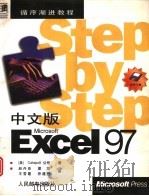
- 中文版Microsoft Excel 97
- 1998 北京:人民邮电出版社
-
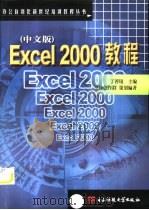
- Excel 2000教程 中文版
- 1999 成都:电子科技大学出版社
-
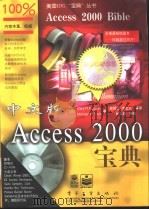
- 中文版Access 2000宝典
- 1999 北京:电子工业出版社
-
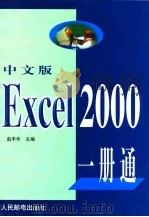
- 中文版Excel 2000一册通
- 1999 北京:人民邮电出版社
-

- 中文版Microsoft FrontPage 2000
- 1999 北京:人民邮电出版社
-
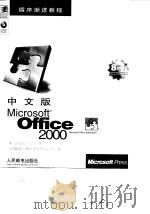
- 中文版Microsoft Office 2000
- 1999 北京:人民邮电出版社
-

- Windows NT 5.0实用教程
- 1999 北京:人民邮电出版社
-
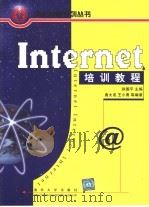
- Internet培训教程
- 1999 北京:清华大学出版社
-

- Excel 2000中文版快递
- 1999 北京:电子工业出版社
-
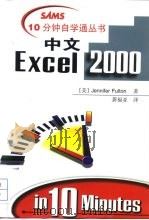
- 中文Excel 2000
- 1999 南京:江苏科学技术出版社
-
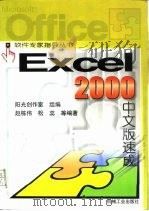
- Excel 2000中文版速成
- 1999 北京:机械工业出版社
-
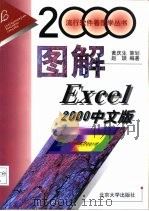
- 图解Excel 2000中文版
- 1999 北京:北京大学出版社
提示:百度云已更名为百度网盘(百度盘),天翼云盘、微盘下载地址……暂未提供。➥ PDF文字可复制化或转WORD